如何為多語言站點設置 WordPress 多站點(帶視頻)
已發表: 2021-04-27
最後更新 - 2021 年 12 月 10 日
如果您的網站將其內容提供給由來自多個不同國家/地區的人組成的多語言受眾,您可能會受益於以一種以上的語言展示您的內容。 您不僅可以以訪問者的母語顯示您的網站,還可以提供本地化內容。
例如,如果您有一個體育博客,美國訪問者將閱讀與美國相關的英語體育報導,而來自德國的訪問者可以使用德語訪問與其國家相關的報導。 一種方法是創建一個 WordPress 多站點並將其設置為多語言網站網絡。
在本文中,您將通過了解 WordPress 多站點並將多語言功能添加到子站點來為多語言站點設置 WordPress 多站點。
什麼是 WordPress 多站點?
WordPress Multisite允許用戶通過單個 WordPress 安裝創建多個相關的站點。 它允許您創建一個網絡管理員,您可以在該管理員下創建和管理任意數量的子站點。
這些子站點共享插件和主題等資產,因此可以輕鬆構建和管理。 此外,借助域映射,您可以使用子域、子目錄甚至完全不同的頂級域來構建子站點。
讓我們看一下為多語言站點設置 WordPress 多站點的步驟。
第 1 步:創建多站點網絡
首先,您需要創建一個包含特定語言的子站點的多站點網絡。 如果您已經有一個網站,您可以使用一些代碼將其轉換為多站點。
不過,在繼續之前,請確保您備份了您的網站。 在完成第一步之前,您還應該禁用所有插件。
使用 FileZilla 等 FTP 客戶端訪問您的wp-config.php文件。 打開文件並在文件底部添加以下代碼,就在上面寫著“就是這樣,停止編輯! 出版愉快。”
/* 多站點 */ 定義('WP_ALLOW_MULTISITE',真);
完成後,保存文件。 當您刷新 WordPress 管理區域時,“工具”選項卡下將出現一個新的“網絡設置”選項。
單擊它後,您必須選擇是否要使用子域或子目錄創建多站點。 如果您從頭開始為多語言網站創建 WordPress 多站點,您可以根據自己的喜好選擇其中一個。 但是您必須為已建立的站點使用子域,以防止子目錄地址之間發生衝突。
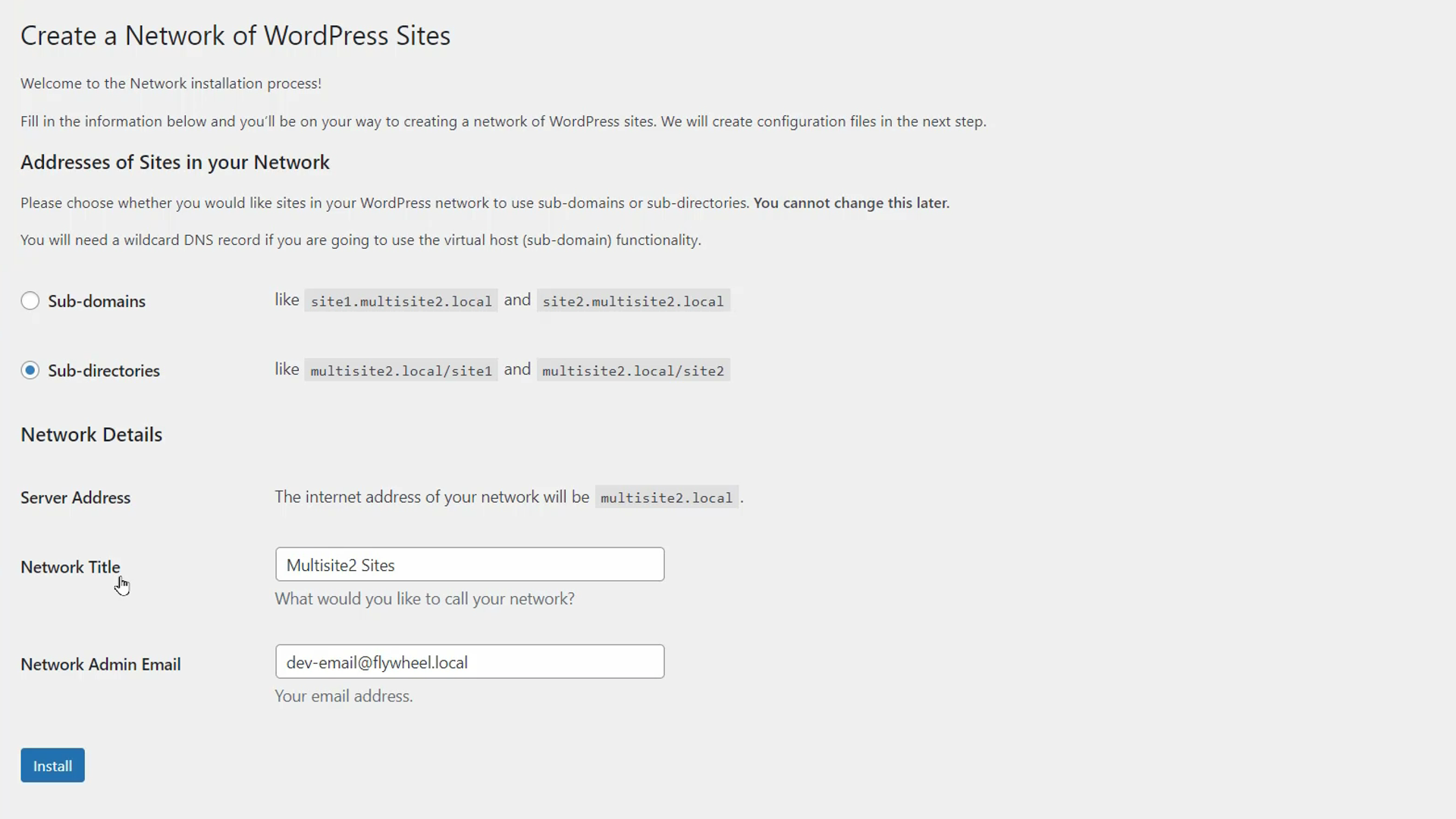
做出選擇並提供網絡標題和管理員電子郵件。 完成後單擊“安裝”。
然後,您將獲得一組要遵循的說明,儘管它們可能因站點而異。 您很可能需要使用 FTP 將一些代碼複製並粘貼到wp-config.php和.htaccess文件中。 進行更改並保存兩個文件後,單擊說明下的“登錄”按鈕。
提供您的 WordPress 管理員憑據並重新登錄到管理區域。 現在,您將在側邊欄和工具欄中看到“我的站點”選項,您可以使用它來訪問網絡中的子站點。
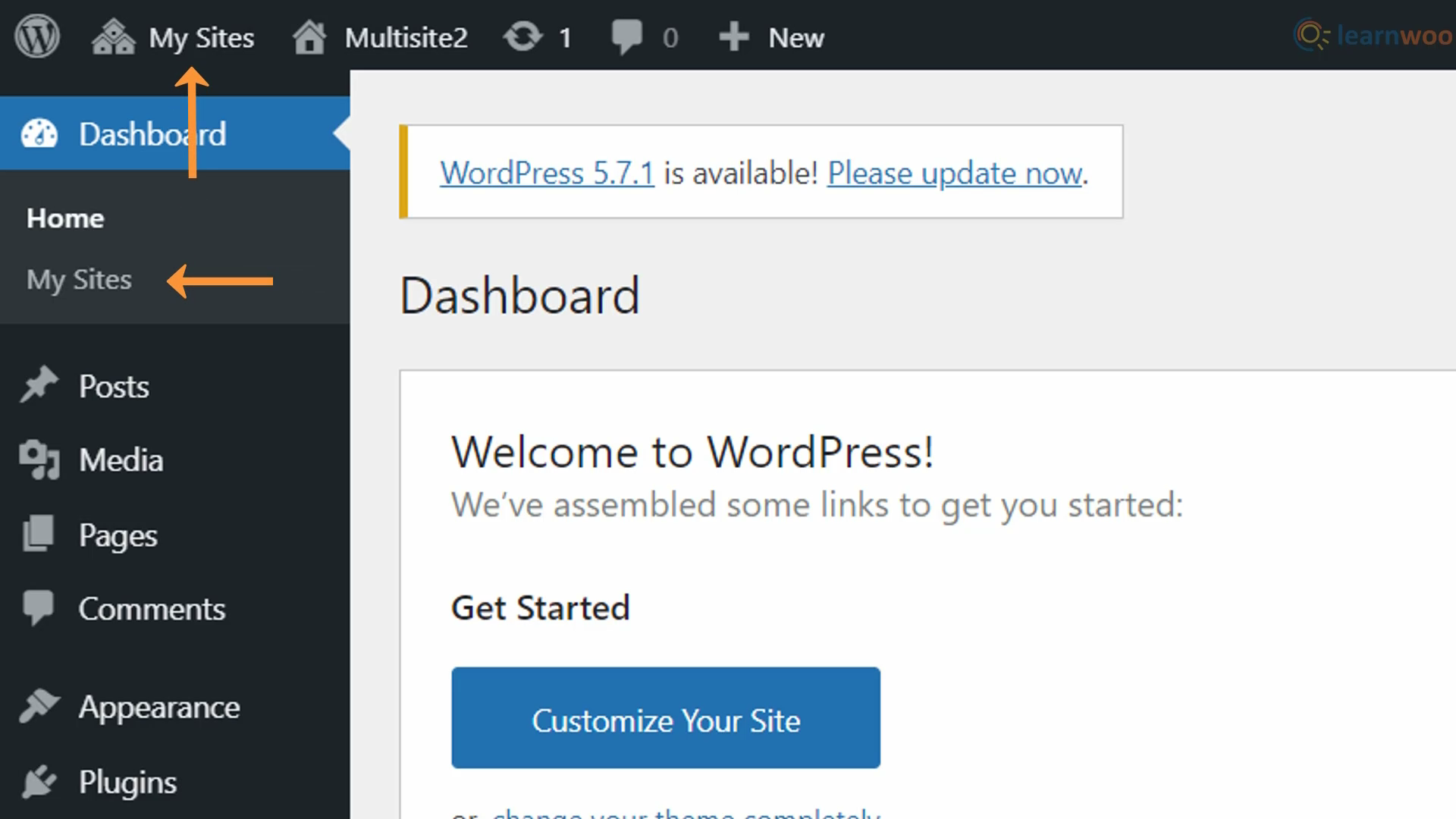
您現在可以啟用在開始此過程之前禁用的插件。 但是,如果您在一個全新的域上安裝 WordPress,您同樣可以通過編輯wp-config.php文件將其轉換為多站點。
第 2 步:配置您的子網站
您已啟用 WordPress 多站點並為子站點創建了一個網絡。 現在,您需要創建和配置每個子站點以匹配它們的用途。
要開始配置,請前往My Sites 在這裡,您將看到創建多站點之前存在的主要網站。 單擊“添加新”為各種語言創建新的子站點。

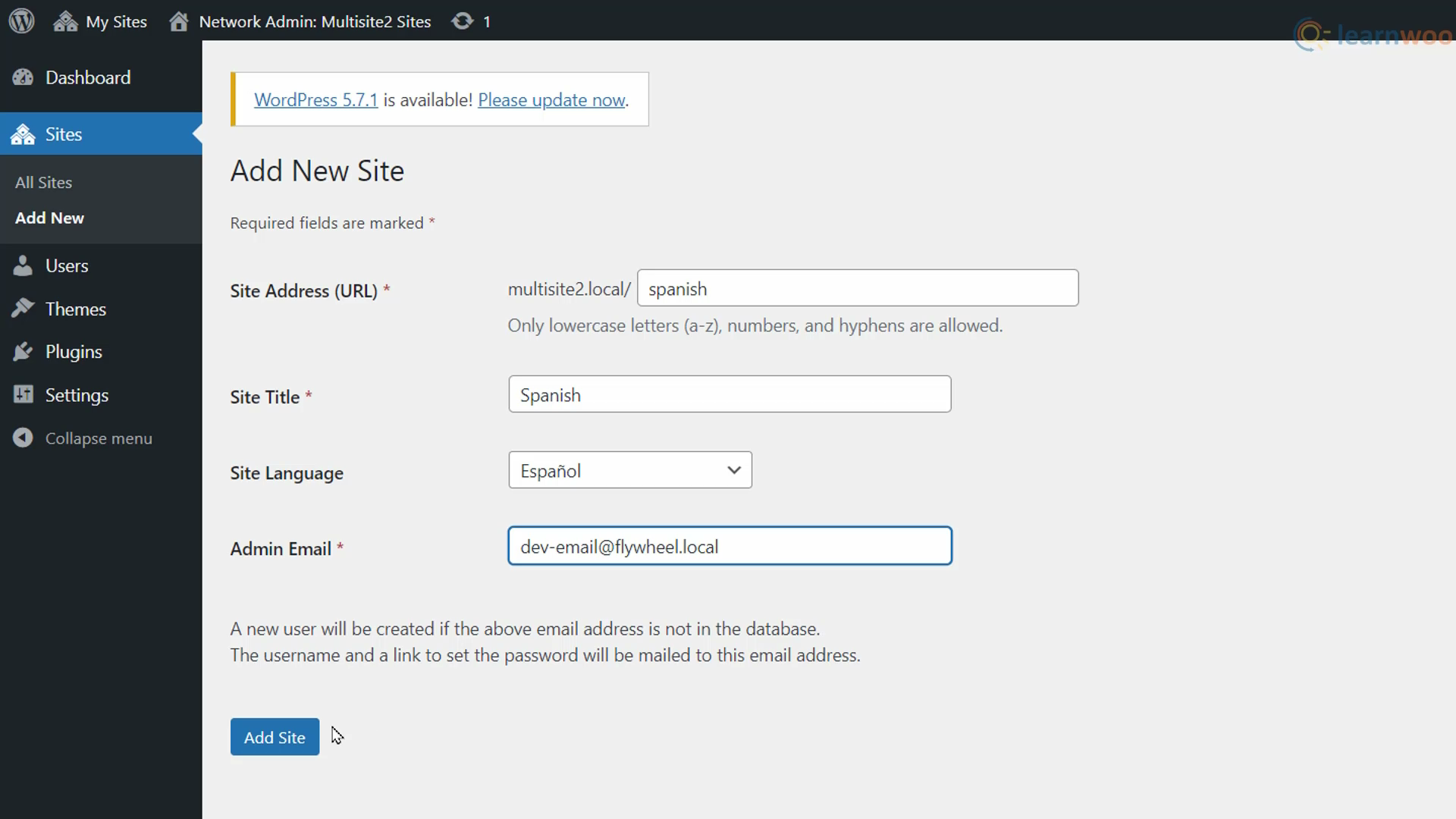
提供基本的子網站詳細信息,例如其 URL、標題、默認語言和管理員電子郵件。 然後,單擊“添加站點”。 您的第一個子網站已創建。 通過My Sites 在這裡,您需要本地化子網站以匹配其目標人群。 確保設置正確的語言、時區以及本地時間和日期格式。
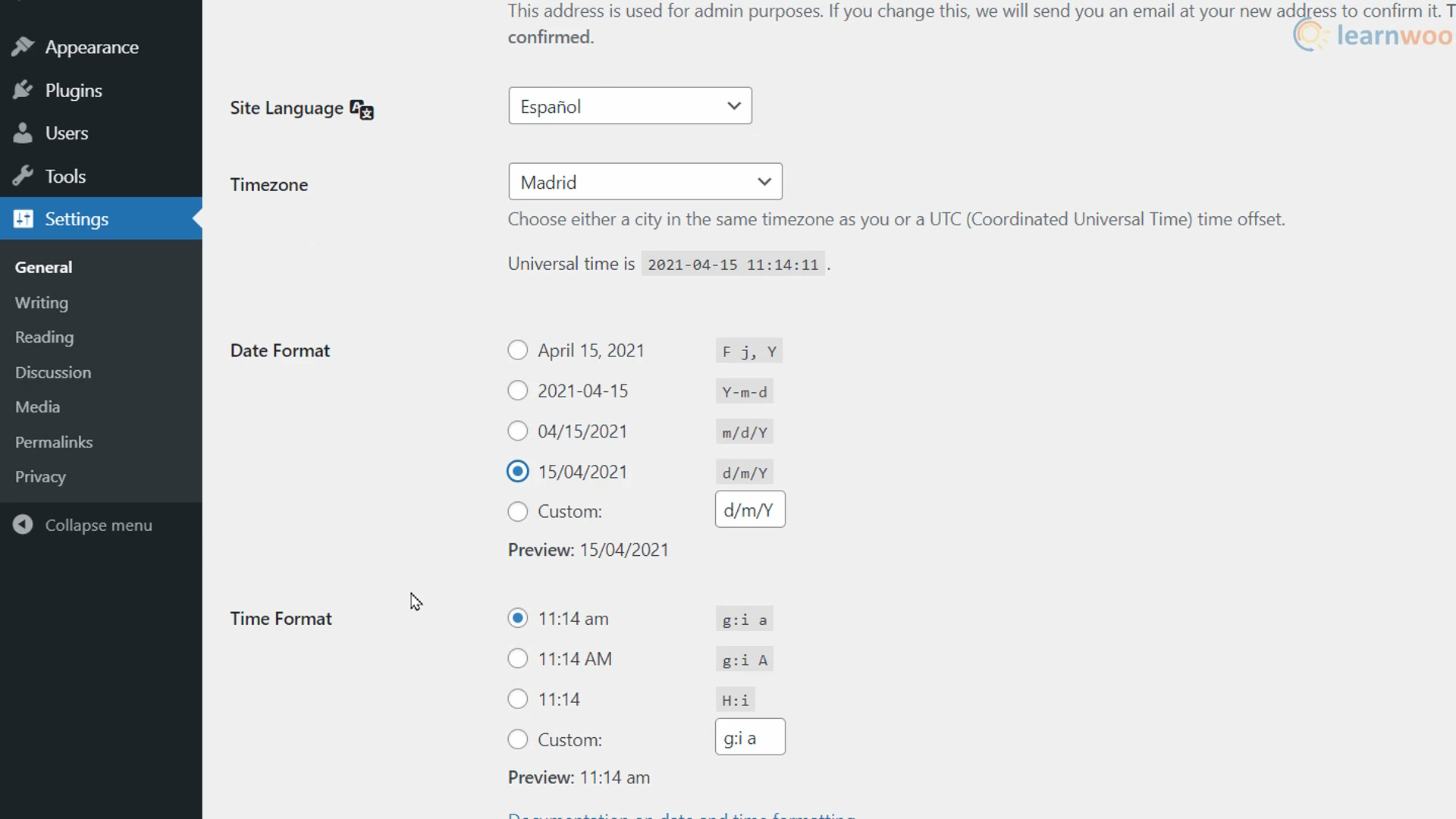
完成後,將設置保存在底部。 然後,對所有子站點重複此過程。
第 3 步:導入和翻譯您的內容
您現在需要將內容從主站點導出到子站點。 最簡單的方法是在主網站的 WordPress 管理區域中轉到工具 > 導出。 在這裡,確保選擇“所有內容”,然後單擊“下載導出文件”將其下載到您的計算機。
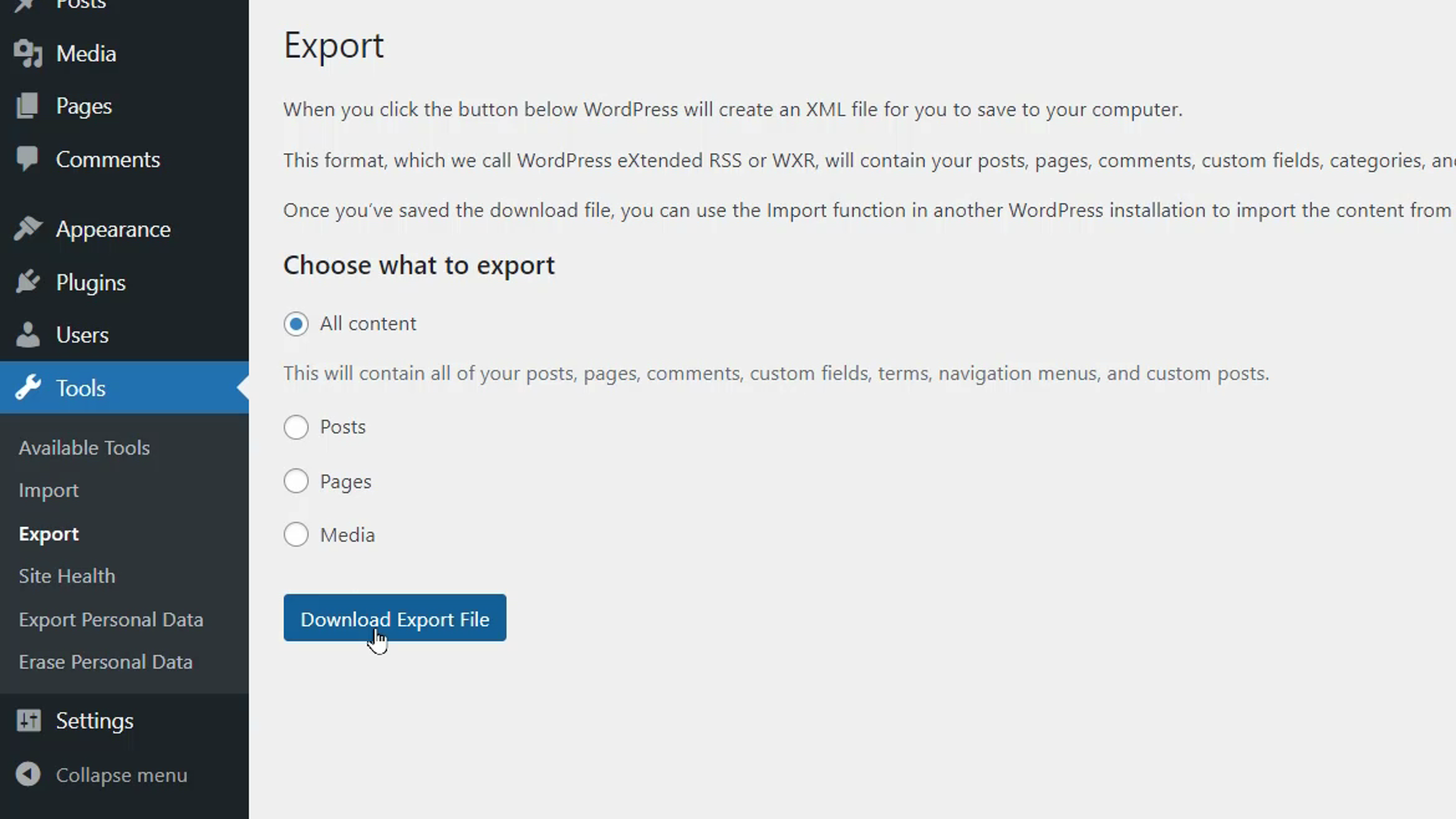
然後,轉到需要添加內容的子站點。 前往工具 > 導入。 在這裡,單擊 WordPrest 下的“立即安裝”按鈕以下載並激活安裝程序。然後,運行導入程序並在您的計算機上選擇導出的 zip 文件。 您在主網站上的所有內容也將在您的子網站上可用。
您還可以使用WP All Import和WP Import Export Lite等插件輕鬆地將內容從主站點傳輸到子站點。
傳輸內容後,您需要將其翻譯成各種語言。 你可以通過三種方式做到這一點:
- 您可以根據自己的知識手動逐行翻譯內容,也可以使用 Google Translate 等工具分塊翻譯和粘貼內容。
- 您可以從 Upwork 和 Fiverr 等平台聘請第三方專業翻譯服務或自由譯員。
- 您可以使用帶有 G-Translate和TranslatePress的 Translate WordPress 等插件,使用人工智能自動翻譯您的頁面。
無論您使用哪種方法,都不要忘記翻譯頁面上的菜單、頁腳和小部件。
這樣,您的 WordPress 多站點就已設置為多語言站點。 您的用戶現在可以使用他們的語言查看您的內容。 您可以讓他們切換到自己語言的內容,也可以使用插件根據地理位置自動重定向用戶。
如果您還有其他問題,請隨時在下面的評論中使用。
如果您喜歡視頻版本,請查看以下視頻:
進一步閱讀
- 7 個最佳 WooCommerce 多語言插件
- 如何輕鬆管理多個 WordPress 網站
- WordPress .htaccess 文件解釋
- Weglot 評論
